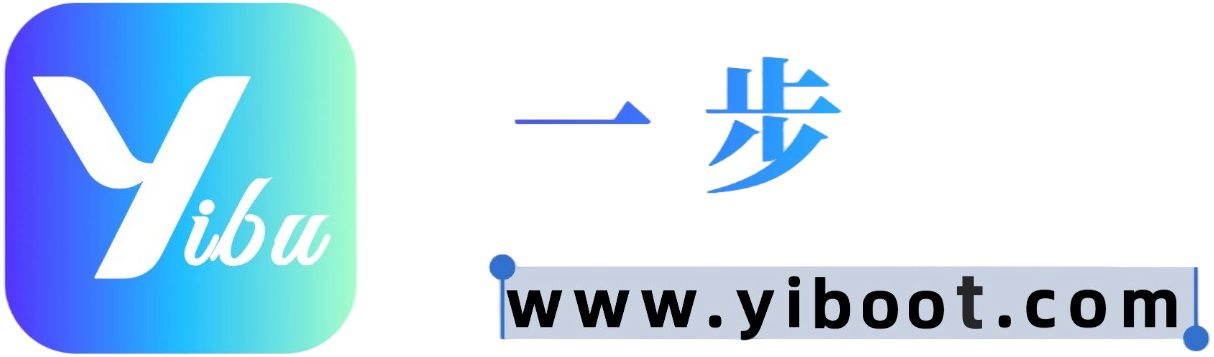文本是《工具配置(共38篇)》专题的第 7 篇。阅读本文前,建议先阅读前面的文章:
1. 软件简介
Dify 是一个开源、低代码的 AI 应用平台,旨在让开发者和业务人员都能以最少的运维和集成成本,快速构建并部署基于大语言模型(LLM)的智能助手、聊天机器人、知识问答或自动化工作流等多种 AI 应用。通过一套简单直观的界面,用户可以完成从模型接入、应用模版选择到在线调试和发布的一站式流程,无需深入掌握底层模型 API。
2. 主要功能
-
多模型供应商接入
支持一键接入 OpenAI、Anthropic、一步 API(YibuAPI)等主流或自定义模型服务商,并可灵活切换或混合使用。 -
丰富的应用类型
内置聊天助手、文本生成、智能 Agent 和工作流四大模版,新建空白项目也能自由组装组件与自定义逻辑。 -
可视化流程配置
通过拖拽式界面或低代码脚本,用户可设计消息路由、条件判断、并发调用等复杂业务流程,无需撰写繁琐的后端代码。 -
实时在线调试
在创建应用的过程中,随时在内置的“测试区”输入示例问题,快速验证模型响应效果和流程配置是否符合预期。 -
权限与团队协作
支持多用户、多角色管理;管理员可对团队成员的项目权限进行精细化控制,保障数据与模型调用安全。 -
可扩展插件生态
除了内置的 AI 能力,通过插件机制,可与数据库、消息队列、第三方 API、安全网关等系统进行无缝对接,满足企业级应用的集成需求。 -
一键部署与运维
基于 Docker Compose 的部署方式,用户只需准备基础硬件环境(CPU ≥ 2 Core、RAM ≥ 4 GiB)和 Docker/Docker Compose,即可完成全栈部署;后台进程支持日志收集、监控与自定义健康检查。
3. Dify 环境要求
- 安装 Dify 系统设备最低要求
CPU >= 2 Core RAM >= 4 GiB
4. Dify 安装与启动
- 安装
Dify前,要先确保你的电脑上已经安装了Docker和Docker Compose,使用Docker Compose启动Dify服务器是最简便的方式。git clone https://github.com/langgenius/dify.git cd dify cd docker cp .env.example .env docker compose up -d - 下载源码

- 进入
dify目录

- 进入
dify的docker目录

- 执行
cp .env.example .env命令复制配置文件

- 执行
docker compose up -d启动Dify
如果docker镜像拉取失败请开启魔法或者换成国内镜像地址

- 执行成功会看到如下内容

- 浏览器输入
http://localhost/查看Dify是否启动成功

5. Dify 初始化配置
- 设置
Dify的管理员账户

- 重新登录

6. Dify 配置一步API
- 点击设置

- 选择模型供应商

- 安装
OpenAI模型供应商




- 设置
OpenAI模型供应商


- 添加模型

7. Dify 创建应用
- 创建空白应用或者使用模版创建


- 选择模型

- 测试效果

您已阅读完《工具配置(共38篇)》专题的第 7 篇。请继续阅读该专题下面的文章:
- 8.AingDesk | 开源跨平台 AI 桌面客户端 · Windows / macOS / Docker 一站式部署
- 9.VS Code 与 Cline 插件安装及 AI 对话扩展使用指南
- 10.Zed 轻量级现代代码编辑器:性能、协作与 AI 集成
- 11.DeepChat 免费桌面智能助手|多模型接入·多模态交互·隐私安全
- 12.Void AI编辑器完全指南:免费开源Cursor替代品安装配置教程 | AI编程工具
- 13.探索前沿AI对话:LibreChat部署的深度洞察与最佳实践
- 14.Sider 配置AI模型指南
- 15.Cursor AI代码编辑器完整使用指南 – 下载安装配置教程2025
- 16.Trae AI 安装与使用教程 | 最强 AI 编程助手配置指南
- 17.2025最新IntelliJ IDEA 安装与使用全指南:版本选择、插件配置与AI助手集成
- 18.Glarity浏览器插件完整指南:免费开源AI网页摘要与翻译助手
- 19.Claude Code CLI 安装与配置完整教程 | 支持 Windows 与 macOS 的 AI 编程助手
- 20.91协商写作平台
- 21.Claude-Python示例代码
- 22.OpenAI-image-Python示例代码
- 23.Gemini-Python示例代码
- 24.OpenAI-Java示例代码
- 25.Rerank-python代码配置
- 26.Python分析文件代码示例
- 27.Python配置openAI使用音视频图片对话
- 28.OpenAI-Java示例代码
- 29.Claude-Java示例代码
- 30.whisper-1-Python示例代码
- 31.从4.0到4.5:Claude最新版本对比评测,这些场景提升最明显
- 32.dalle-3-Python示例代码
- 33.doubao-Python示例代码
- 34.gemini-image-Python示例代码
- 35.gpt-image-1-Python示例代码
- 36.Gemini多场景-Java代码示例
- 37.# 🚀 四大AI巨头巅峰对决:GPT-5 vs Claude 4.5 vs Gemini 2.5 Pro vs DeepSeek V3.1
- 38.Gemini多场景-Python代码示例